前言
最近,我需要一全新的私有化部署的网盘,以用来替代Onedrive的作用,来有效的降低我的云端存储的成本,然后我就发现了这样的一个程序:Nextcloud
Nextcloud 是什么?
Nextcloud 是一款开源免费的私有云存储网盘项目,可以让你快速便捷地搭建一套属于自己或团队的云同步网盘,从而实现跨平台跨设备文件同步、共享、版本控制、团队协作等功能。它的客户端覆盖了Windows、Mac、Android、iOS、Linux 等各种平台,也提供了网页端以及 WebDAV接口,所以你几乎可以在各种设备上方便地访问你的云盘
该项目的仅仅只是服务端在GitHub就有着32.9k的Star,这个数字在同类项目中是数一数二的,足以说明它的受欢迎程度和社区认可度
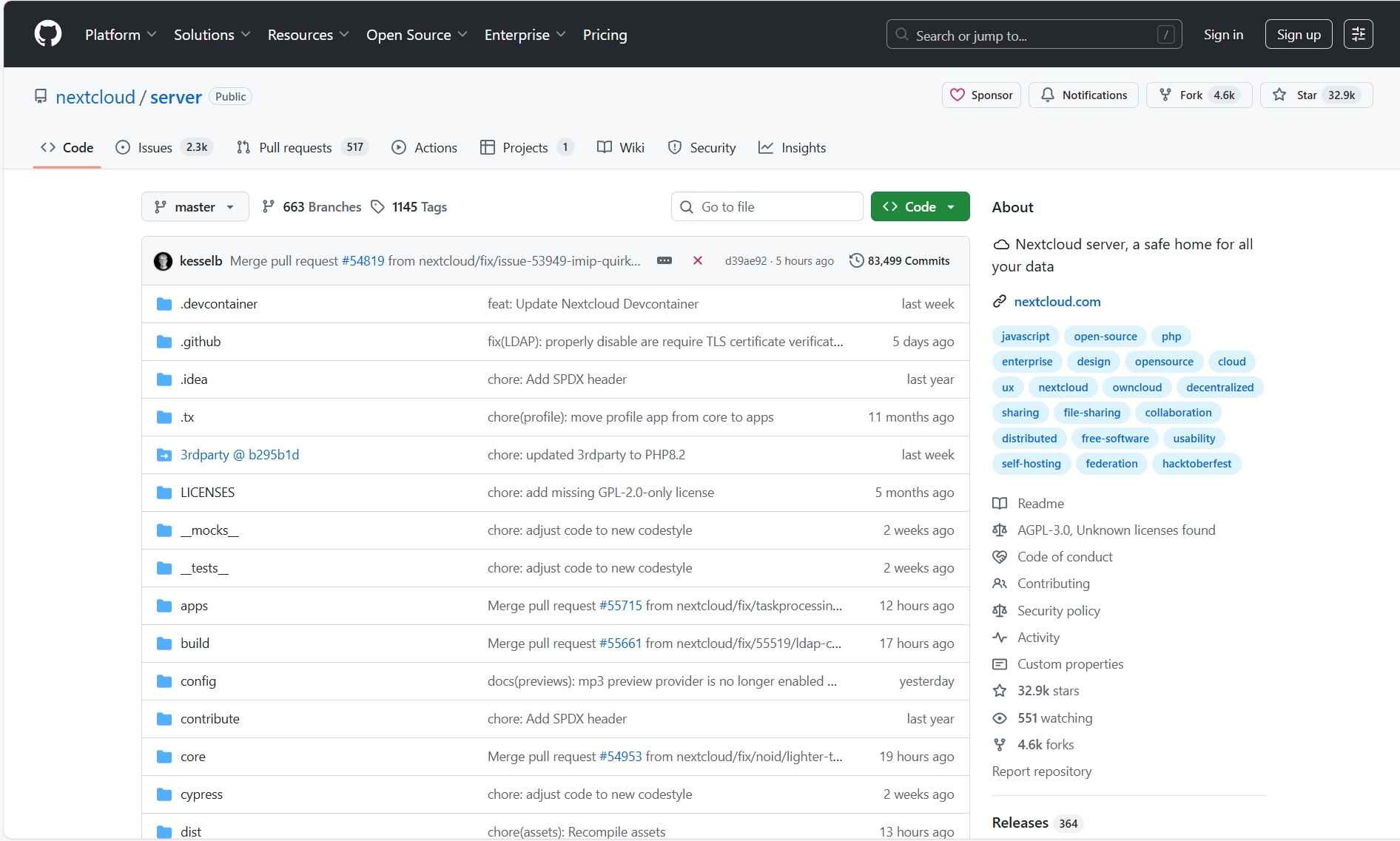
而这个项目也有多种部署方式,这里我们为了方便就使用宝塔面板使用docker部署
准备工作
- 一个安装了宝塔面板的服务器
- 一个域名(国内服务器需要备案)
- 服务器需要安装 nginx 和 docker 服务(如果是新服务器可以如下图所示的快速安装)

部署
安装必要依赖
进入宝塔面板的 Docker 应用商店页面搜索 MySQL 然后点击安装
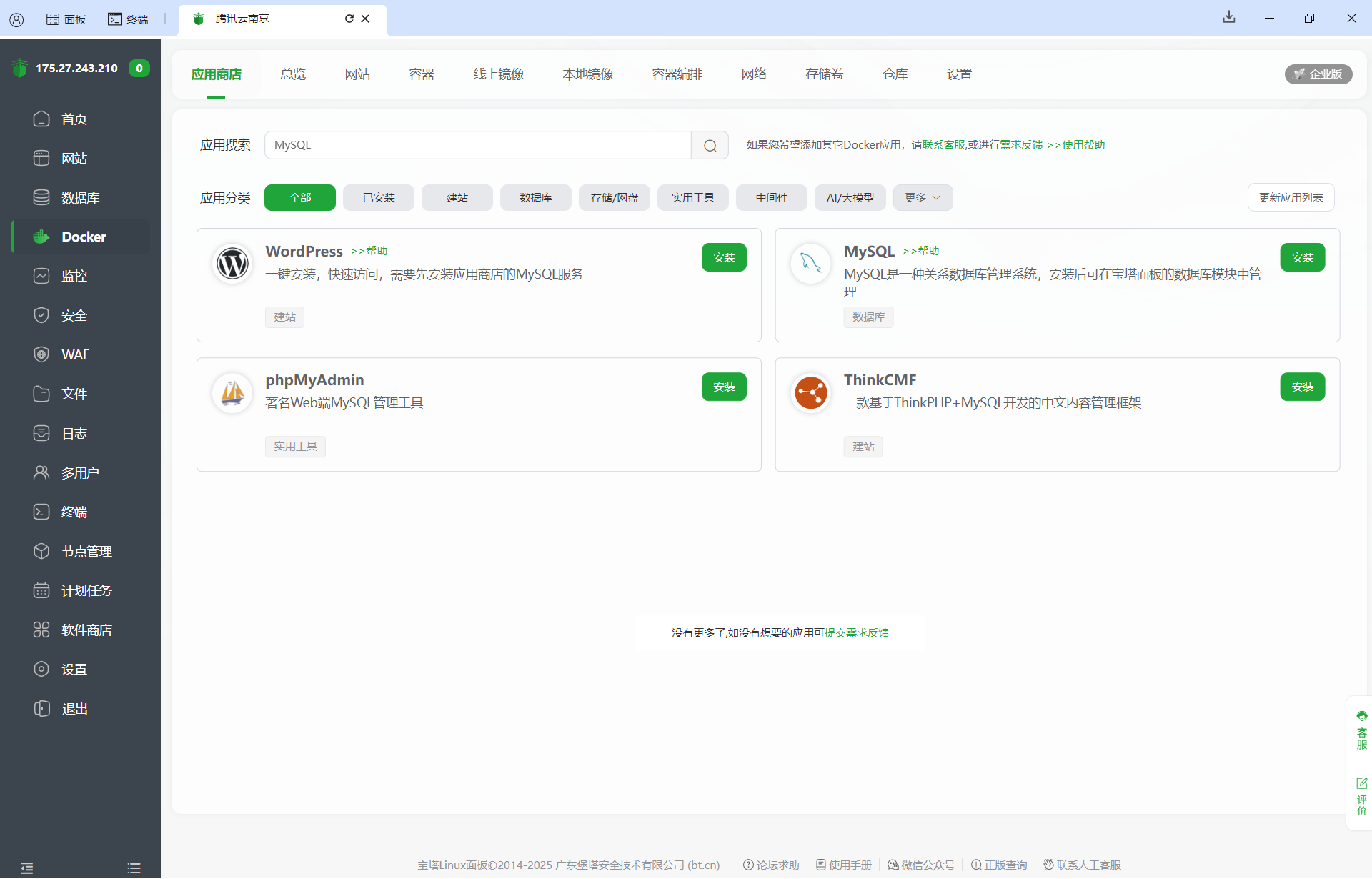
然后选择8.4.4版本安装
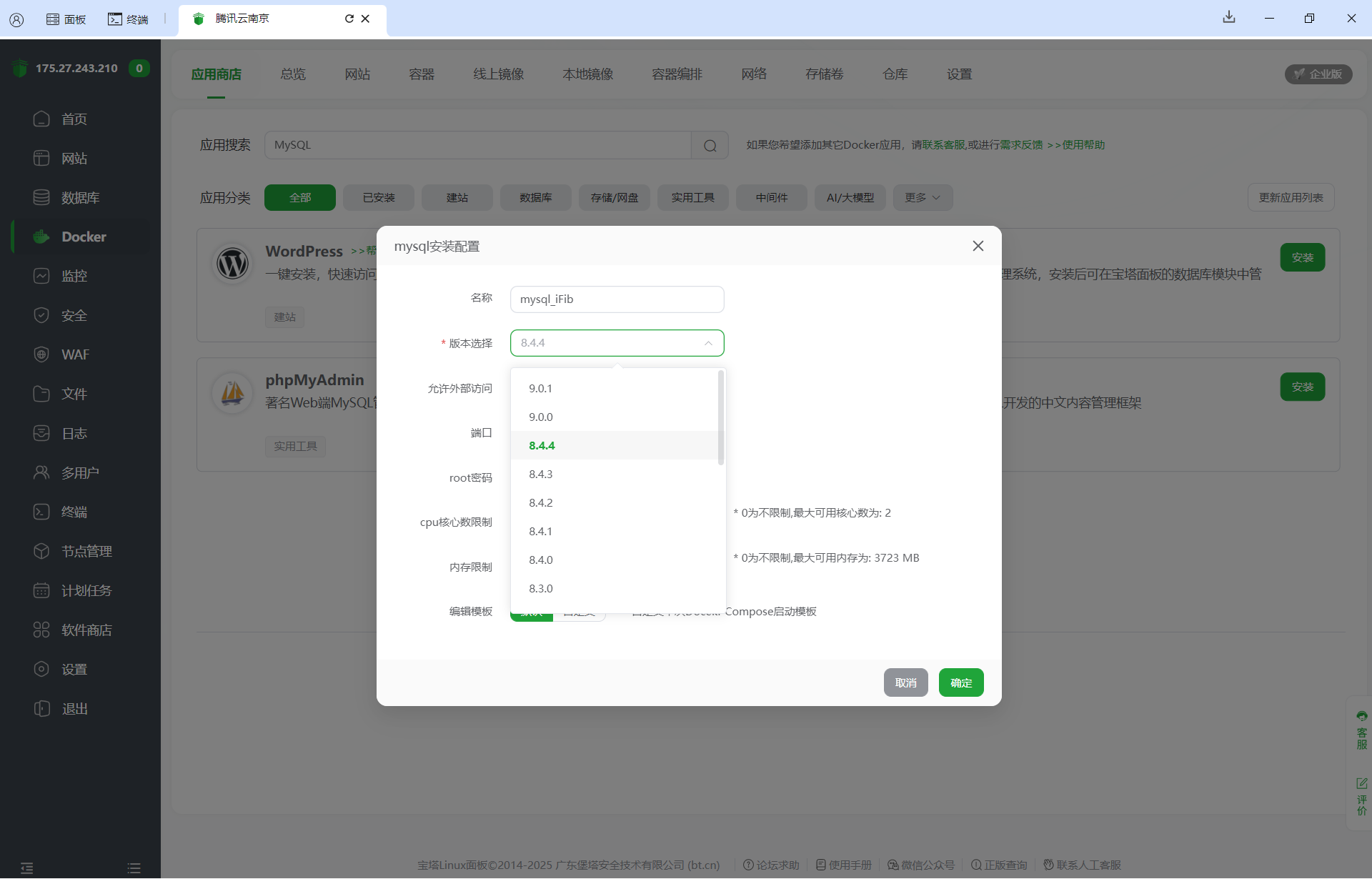
安装NextCloud
进入宝塔面板的 Docker 应用商店页面搜索 NextCloud
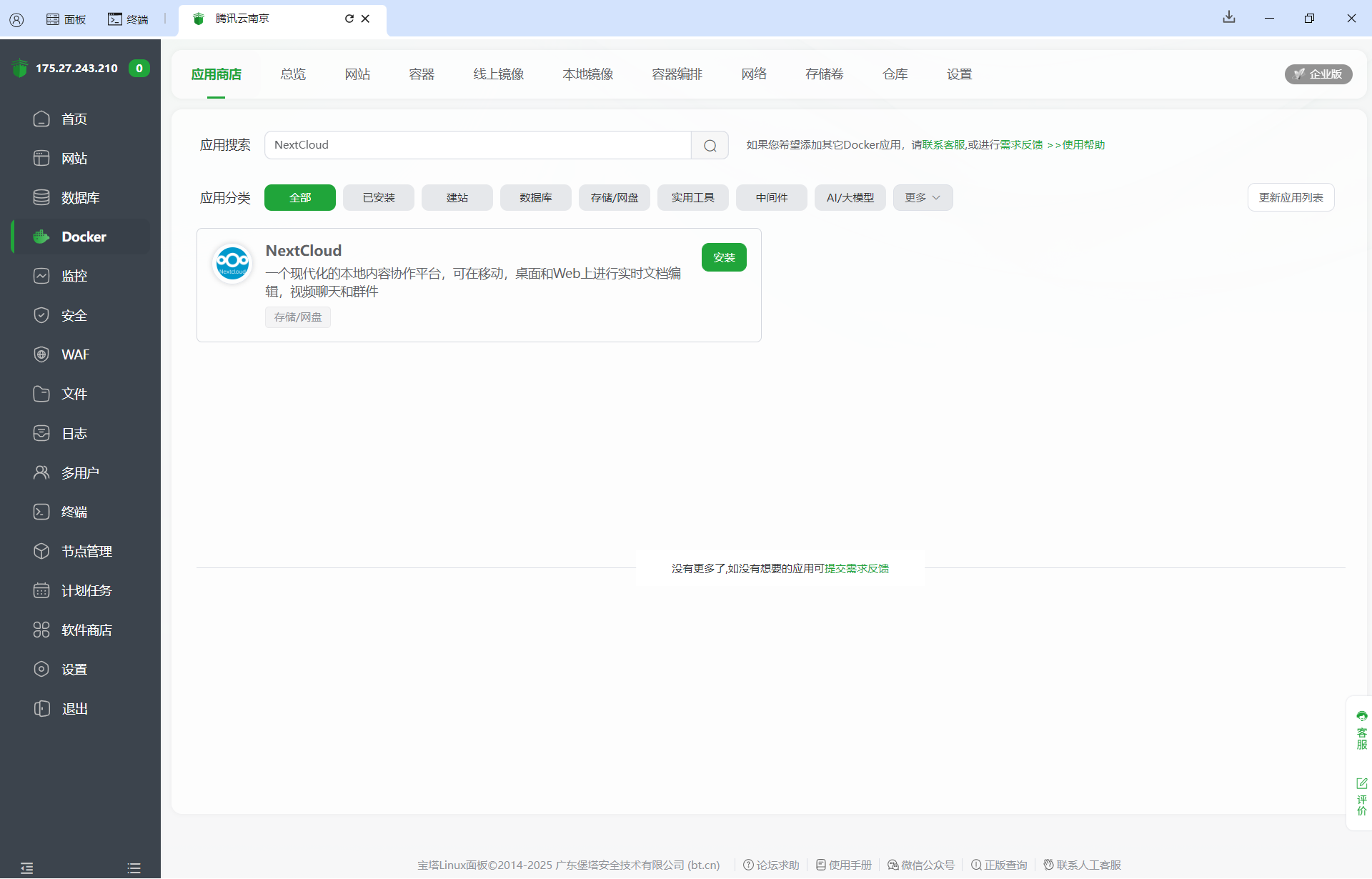
点击安装,在域名处填写一个自己需要的域名,在数据库处选择刚刚安装上的数据库软件(安装了多个版本的不要选错版本)
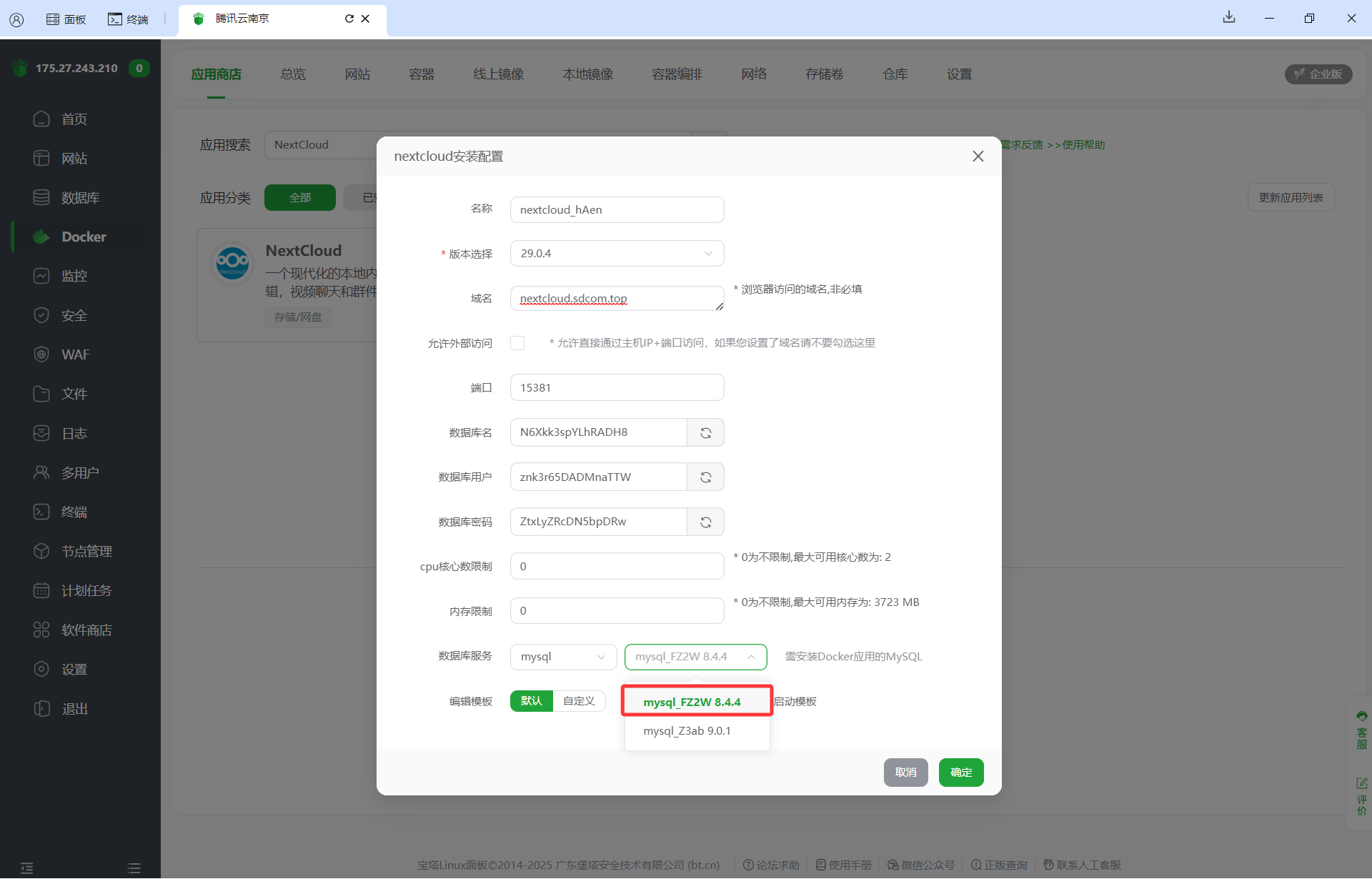
安装完成后进入网站页面,申请一张ssl证书
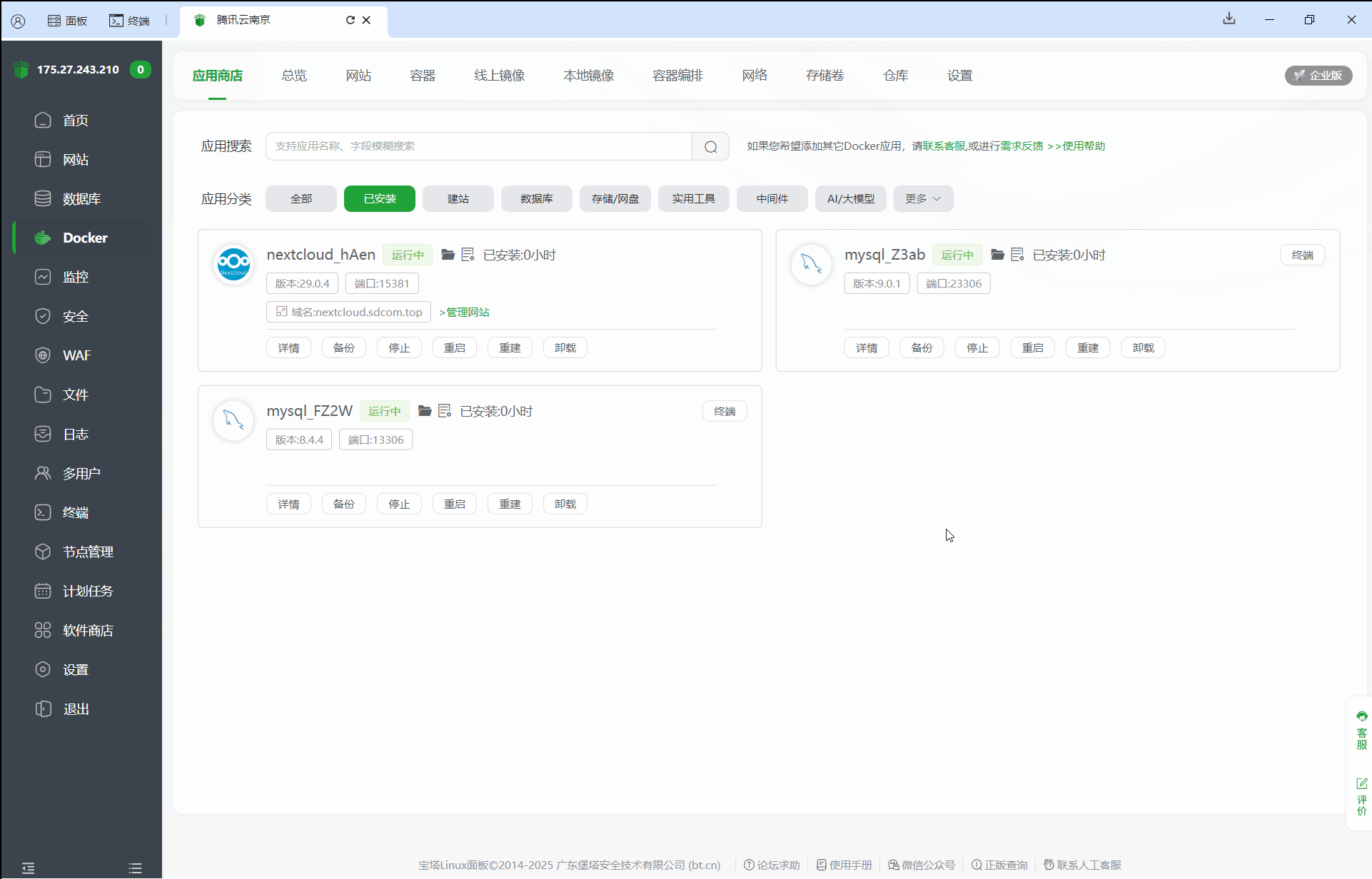
申请完ssl后进入之前你填写的网站进行注册
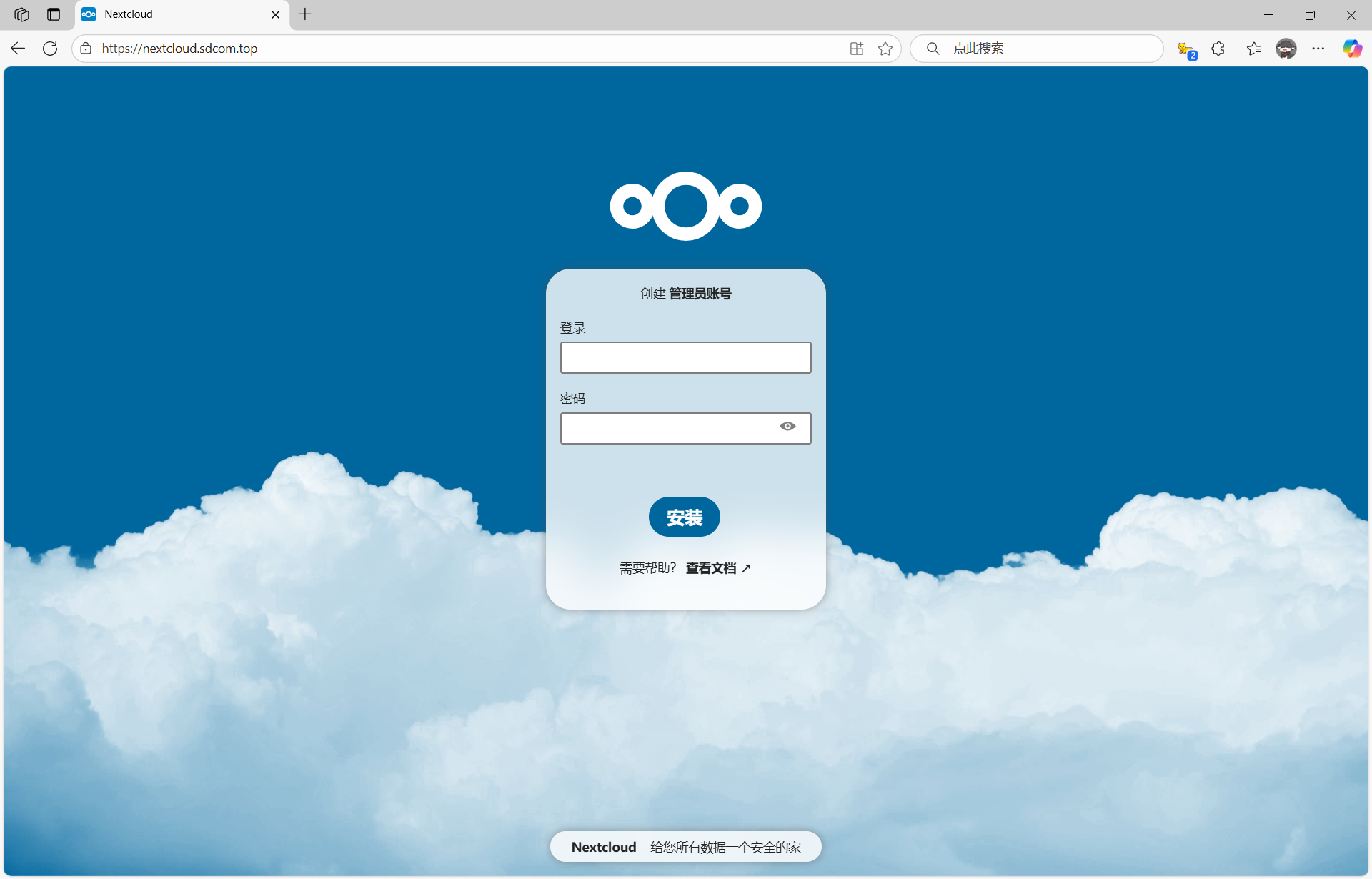
进入后填写一个自己想要的账号密码,这就是之后登录用的管理员账号
到这个页面可能是什么都没有的状态,直接点击跳过即可
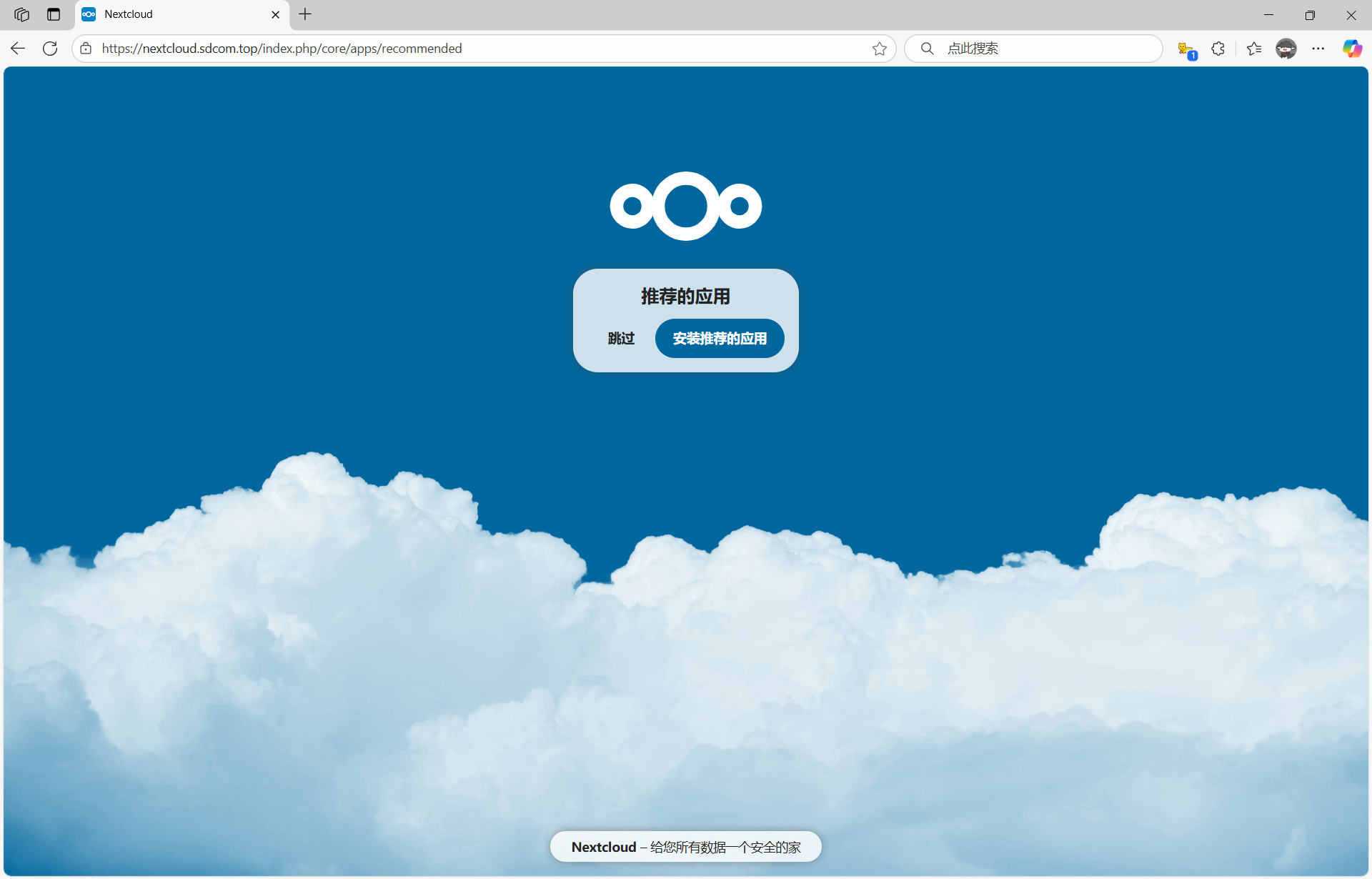
当这个页面出现后,就证明这个软件已经安装好了
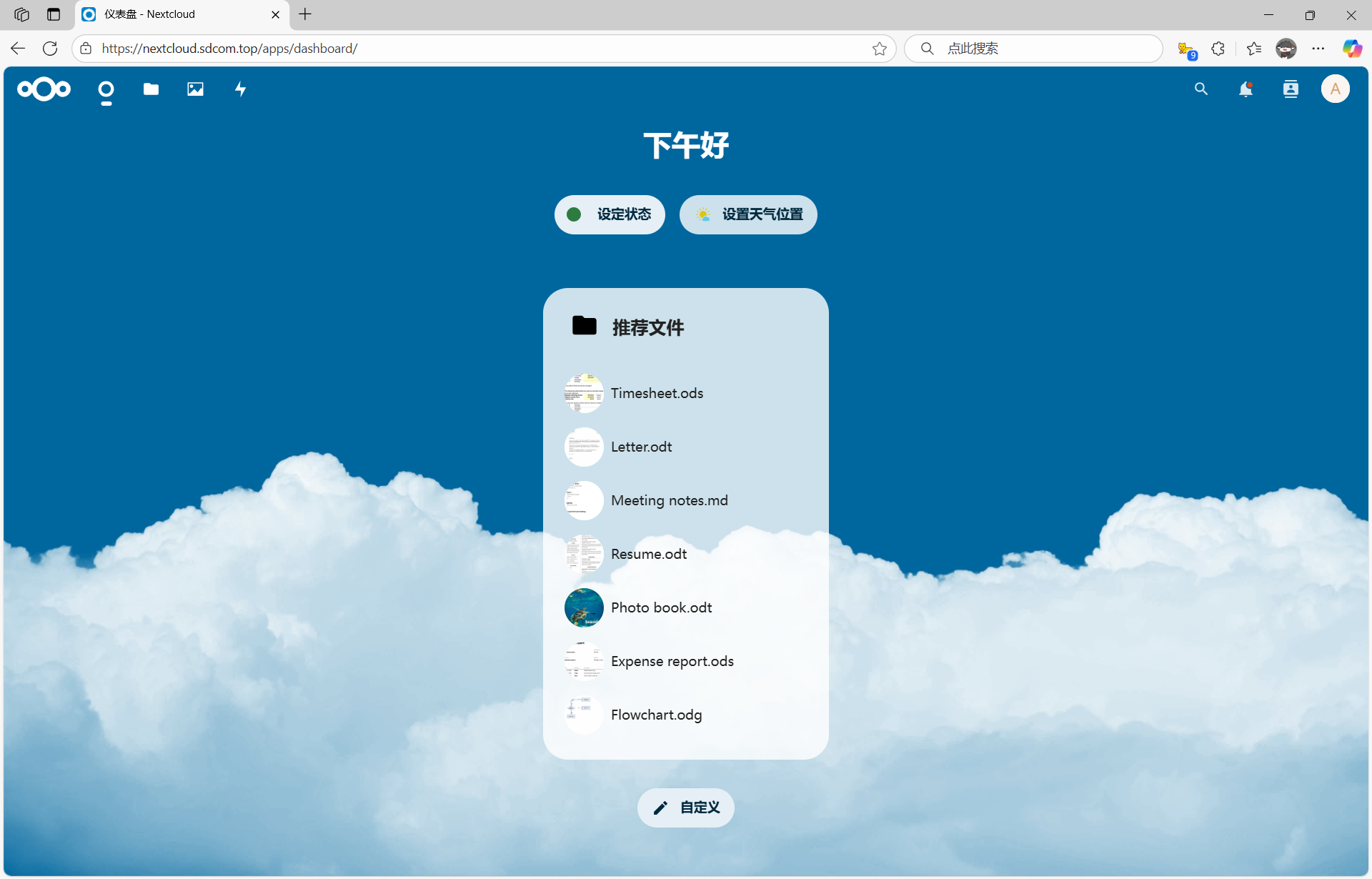
后续设置
语言设置
有的人可能安装出来默认是英文的页面这里来教大家
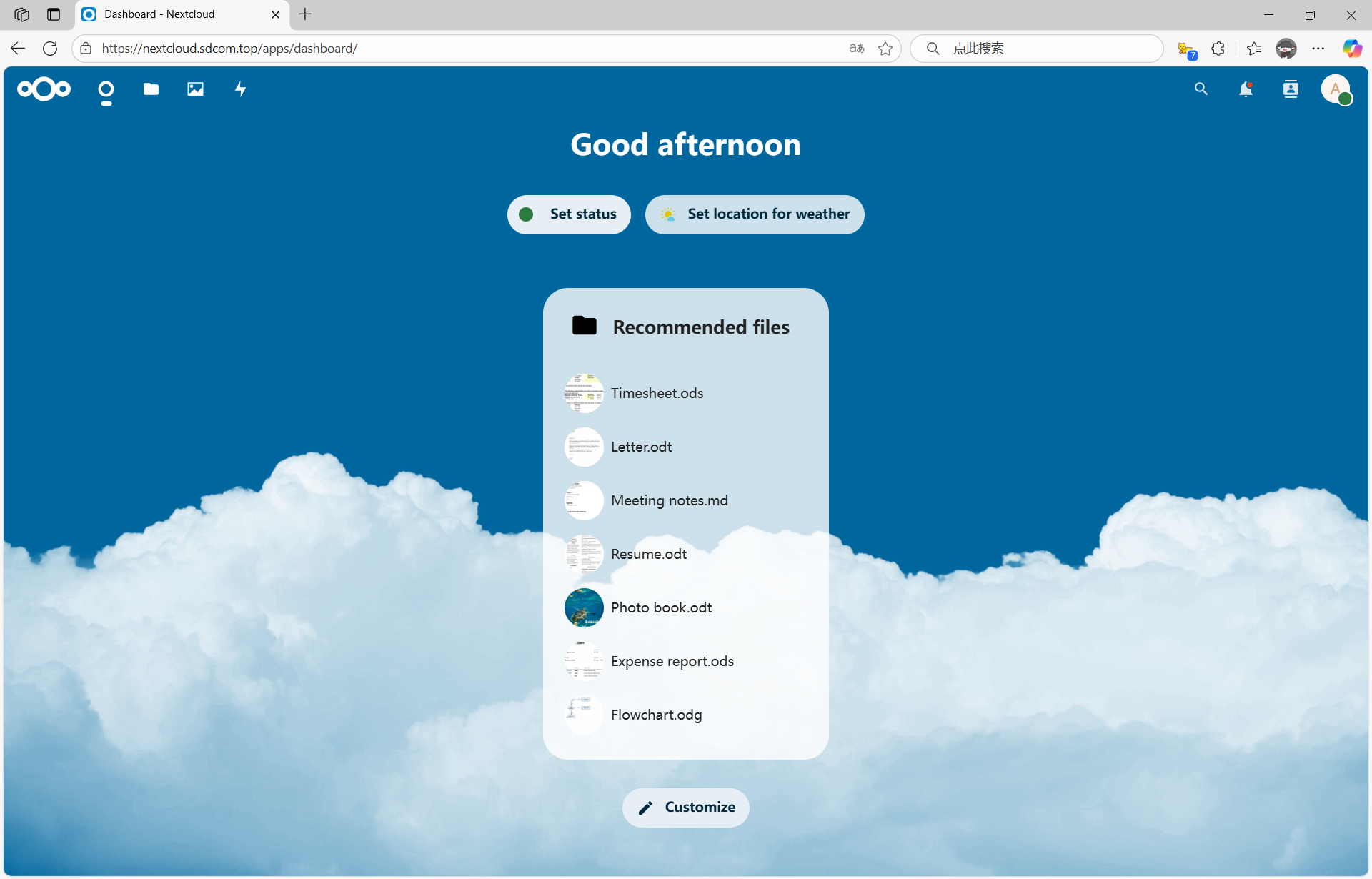
点击右上角的头像,再点击"Personal settings"
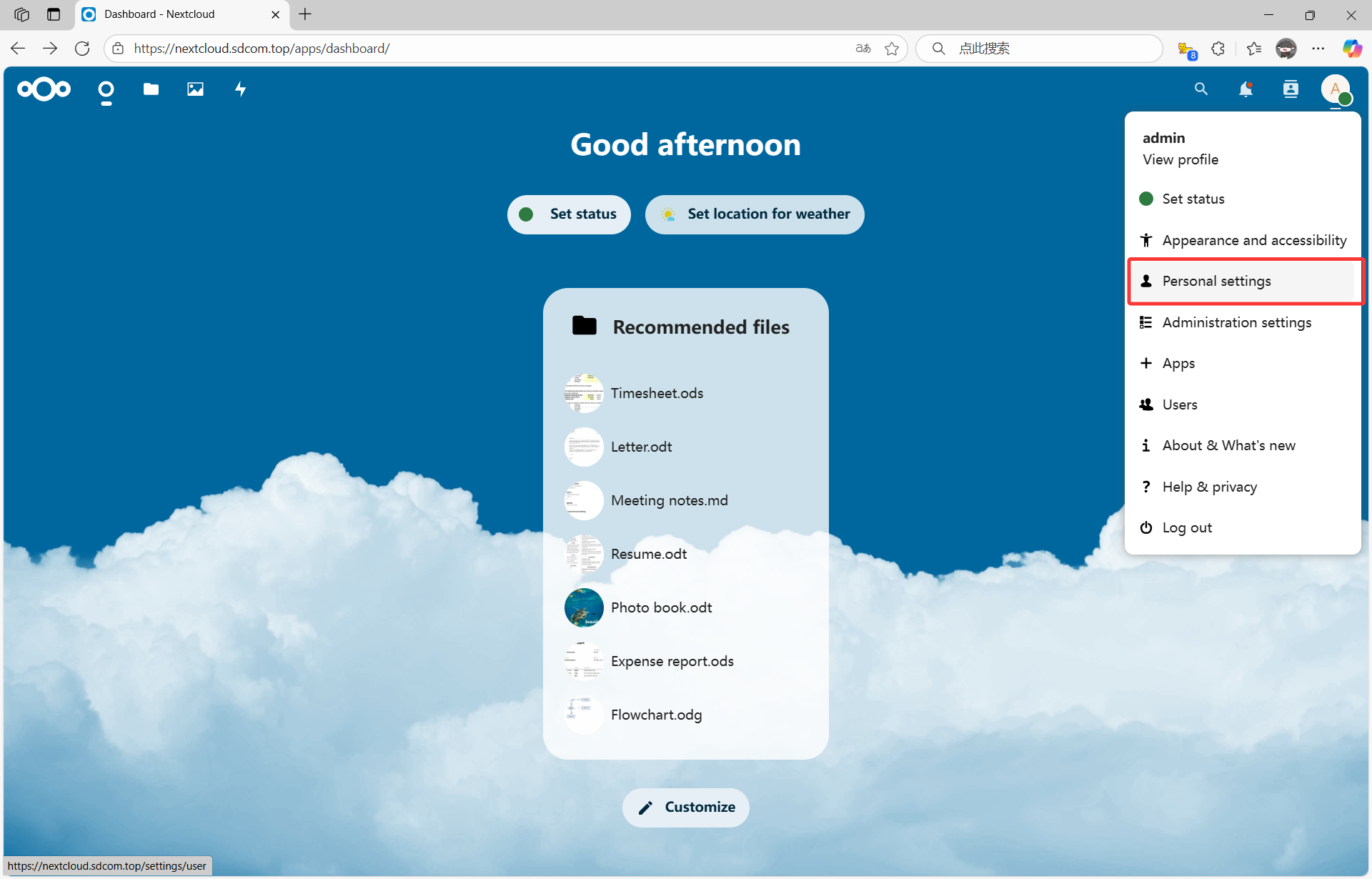
在"Language"处选择简体中文
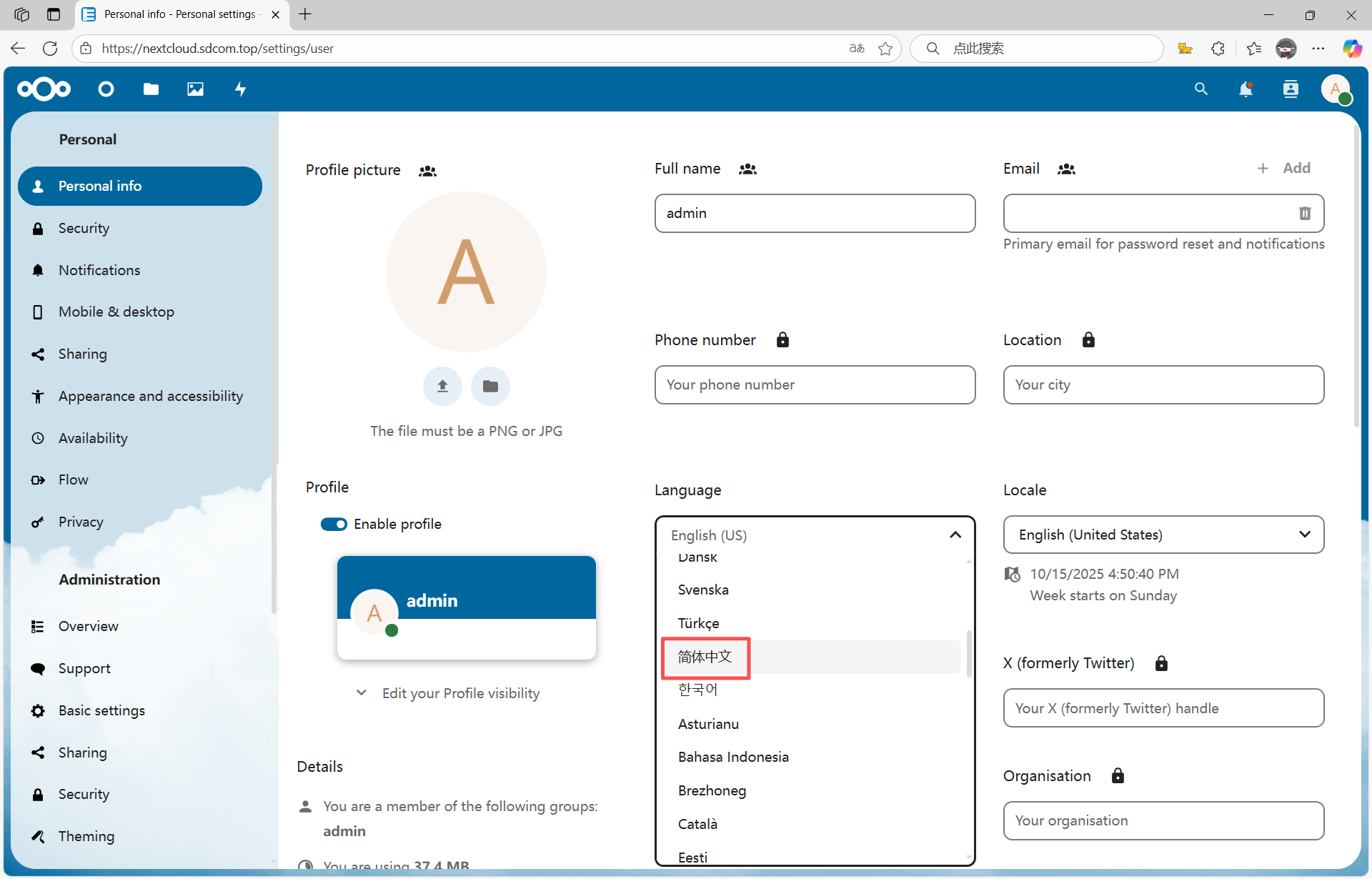
然后输入你设置的密码点击"Confirm"

然后就会变为中文了
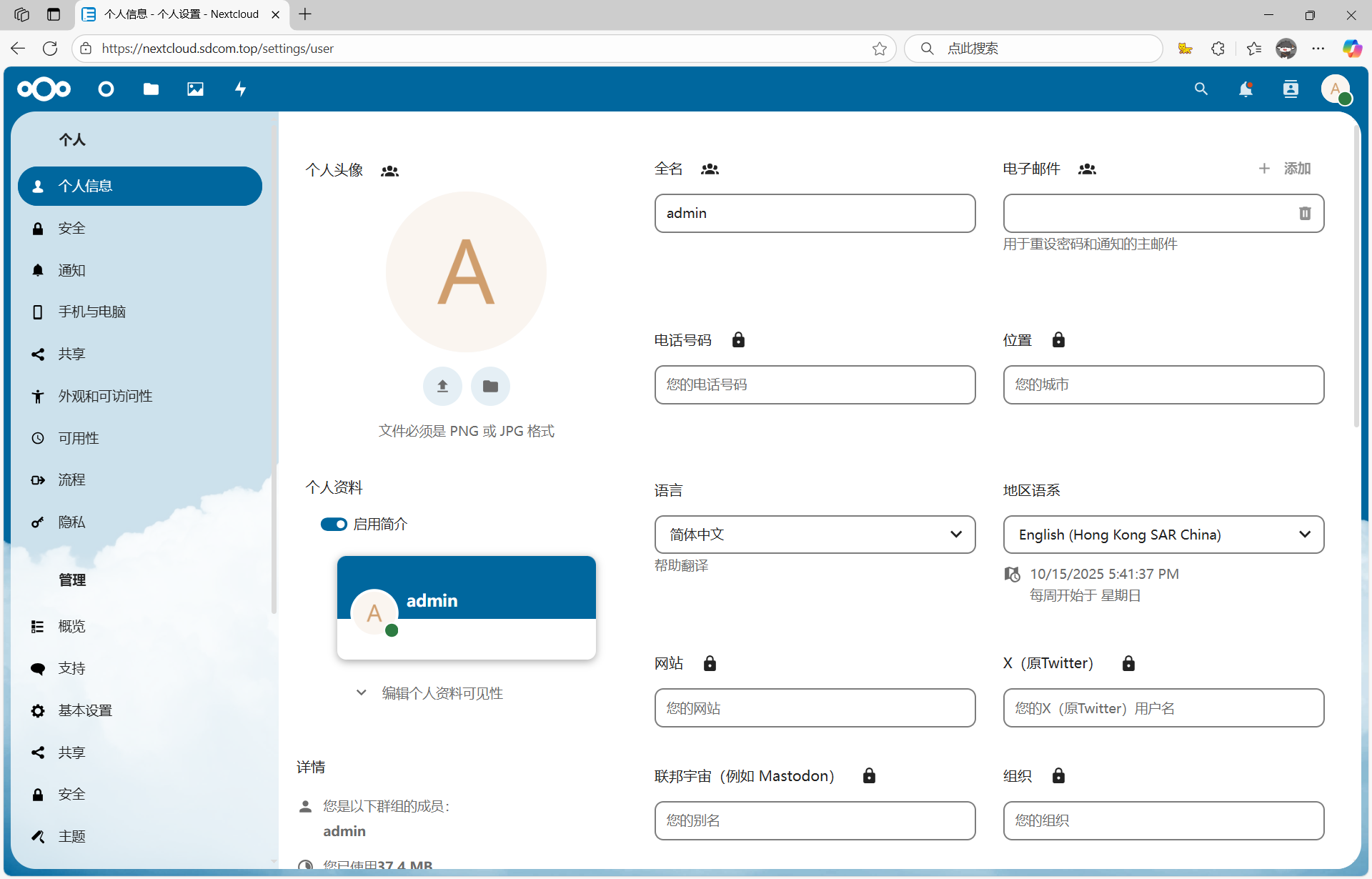
新增用户
在控制台主页点击头像,再点击用户

点击新建用户,并按照提示填写信息

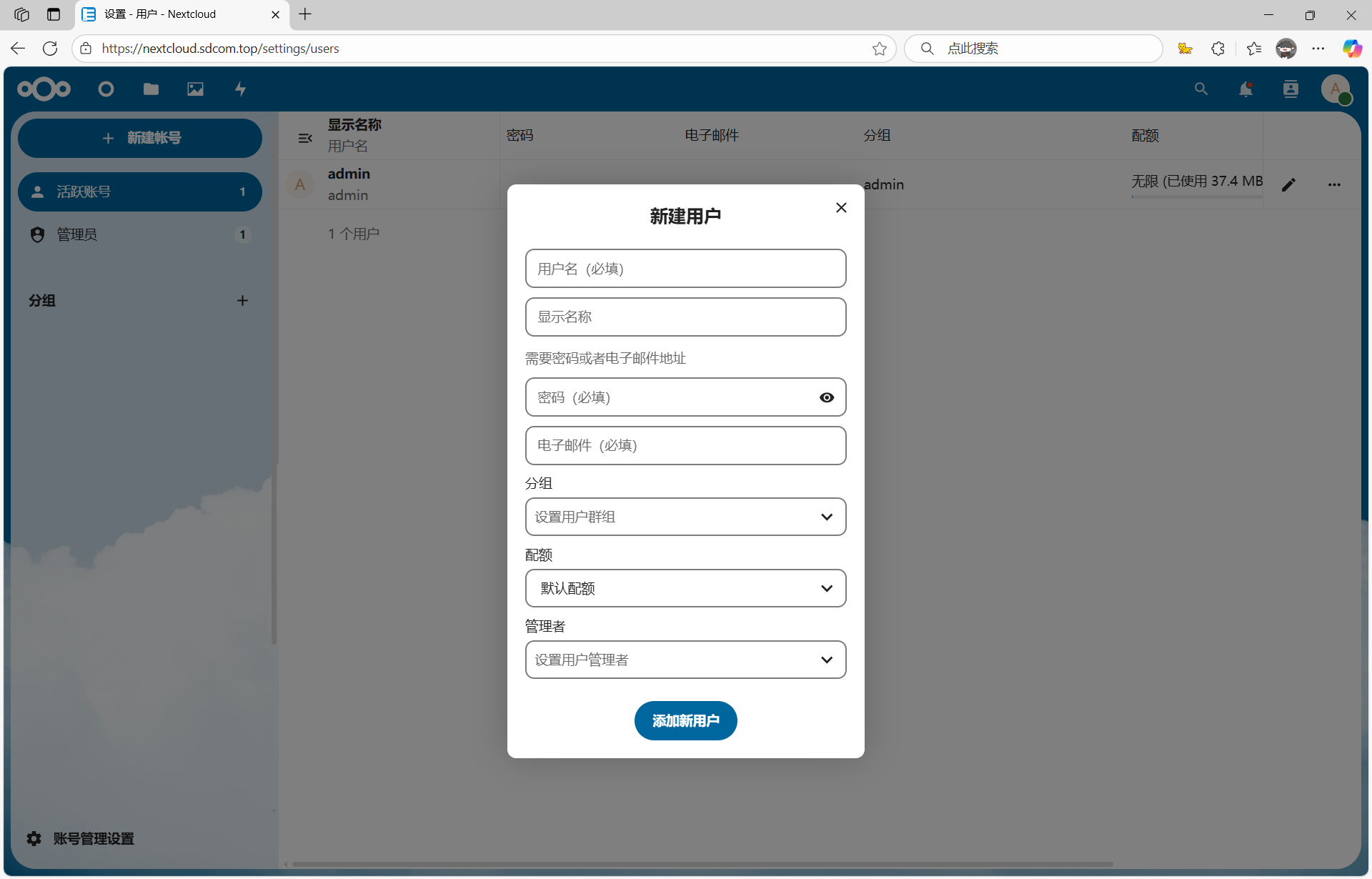
整合ONLYOFFICE实现Office文档在线浏览与编辑
Nextcloud默认不支持Office文档在线编辑,只支持txt、markdown文档在线编辑,但可通过安装ONLYOFFICE应用来实现在线编辑功能,具体步骤如下
进入宝塔 Docker 商城页面搜索 ONLYOFFICE
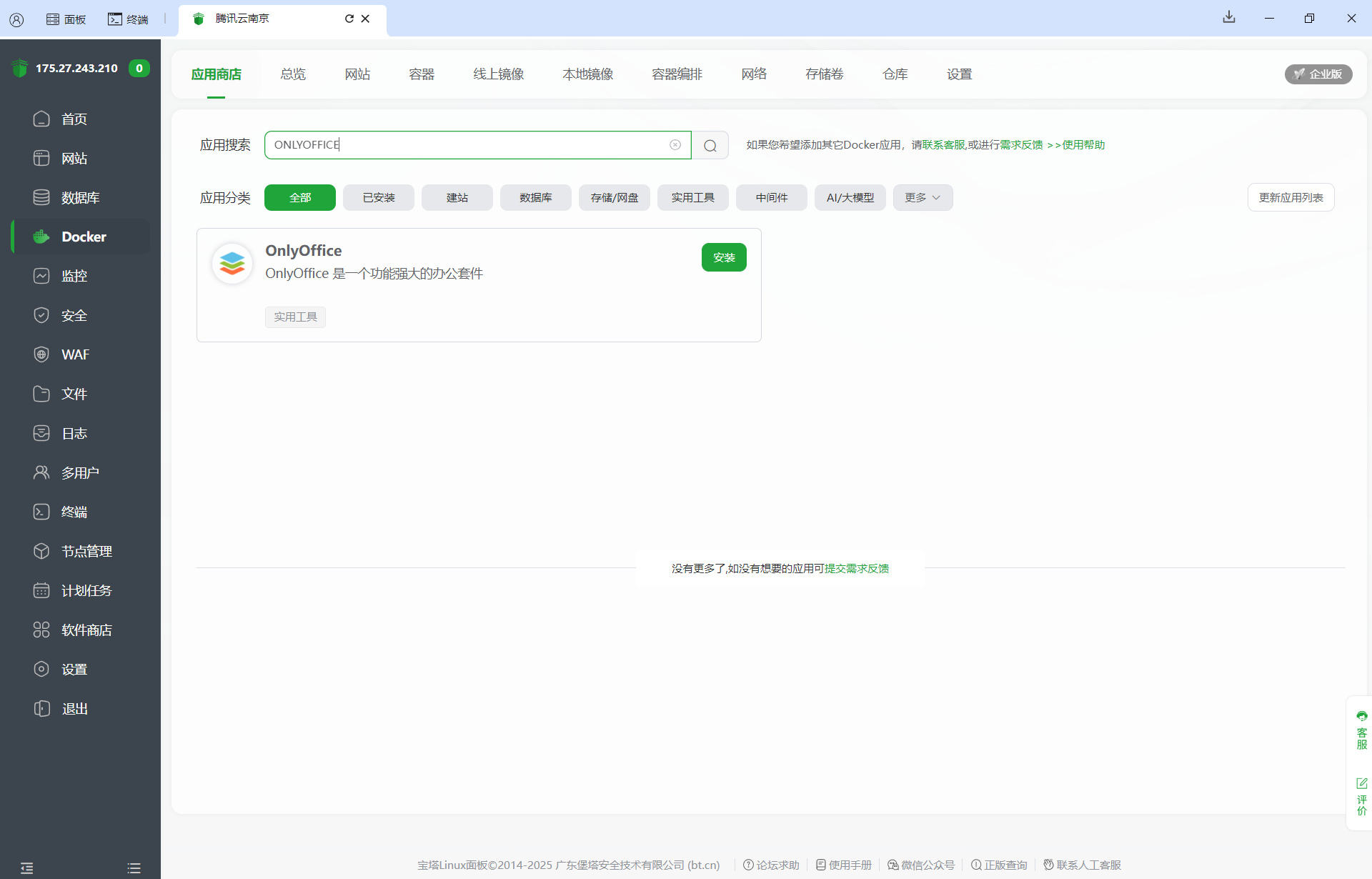
点击安装,可以选择填写域名来进行,当然也可以选择直接使用ip+端口的形式,这里为了演示我就使用域名了
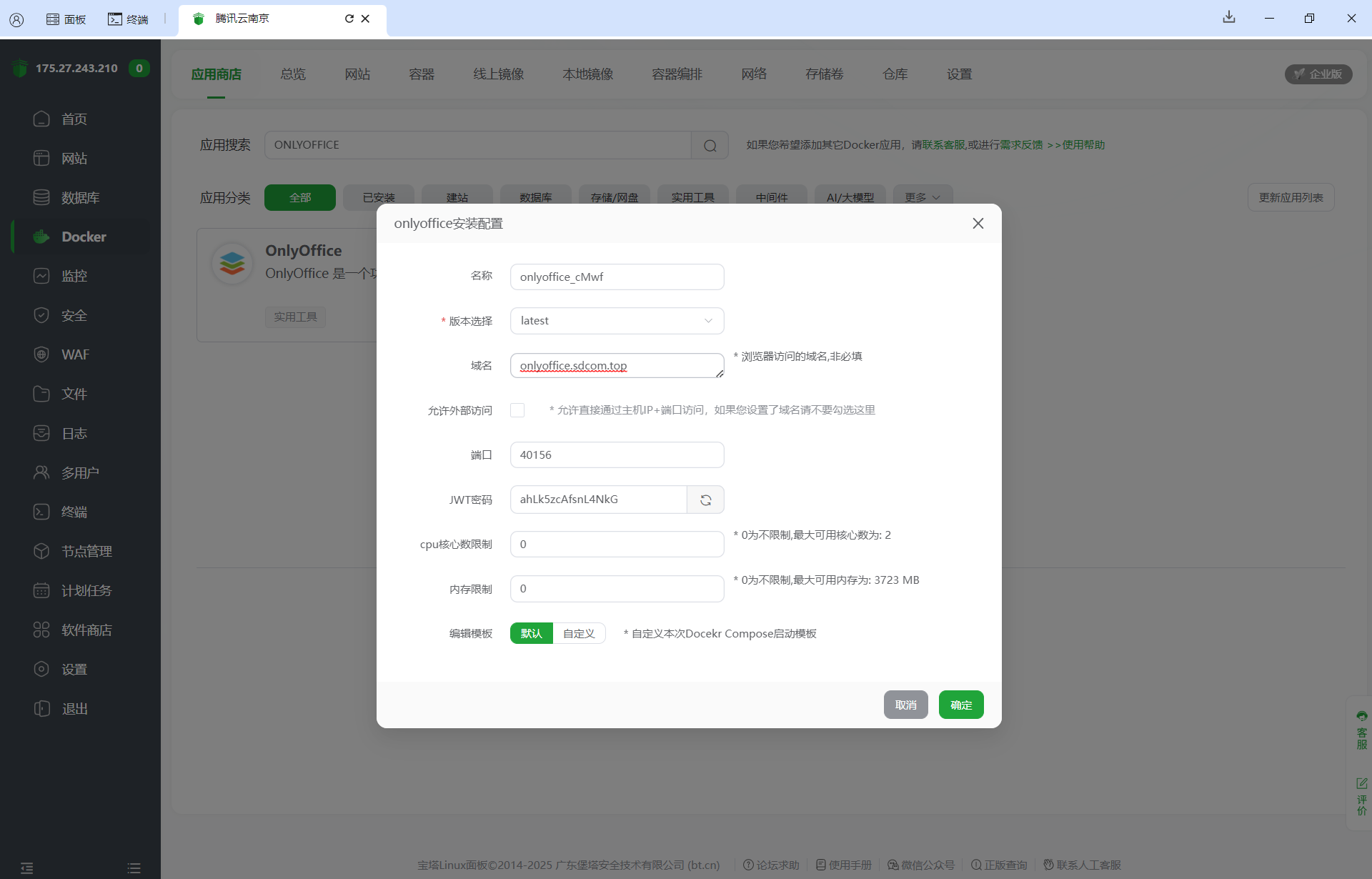
按照安装NextCloud时的方法申请一张ssl证书
在提示运行中后,访问刚刚添加的域名或者是你的ip+端口
当出现这个界面以后就是安装好了
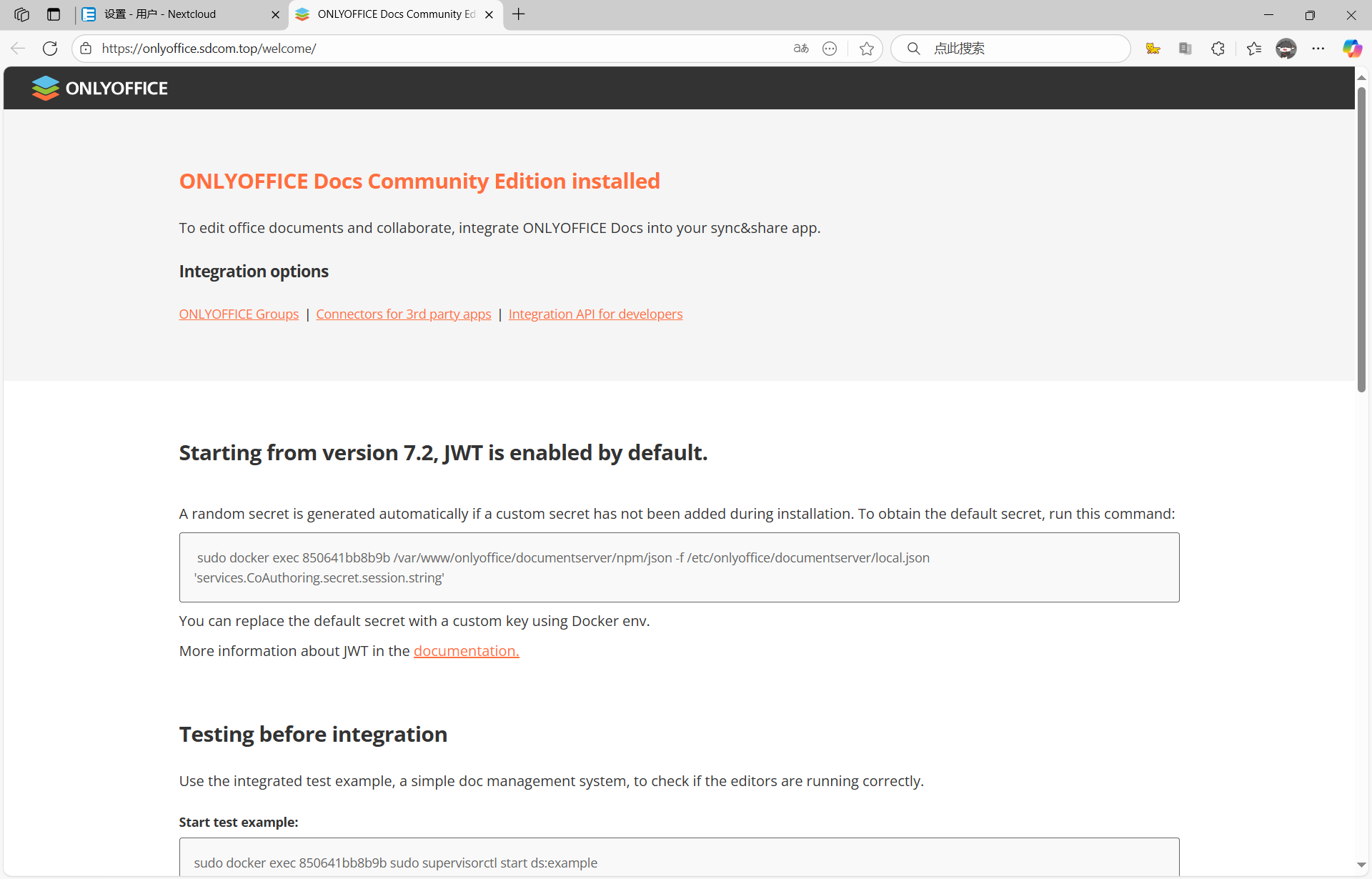
(海外服务器可以跳过此处添加镜像源的过程)
进入宝塔的Docker页面,点击NextCloud容器名称旁边的文件夹图标

依次进入./html/config文件夹,点击config.php进行编辑
在如图示例位置添加国内镜像源代码
'appstoreenabled' => true,
'appstoreurl' => 'https://www.orcy.net/ncapps/v2/',
保存这个文件
进入NextCloud的主页面,点击头像再点击应用
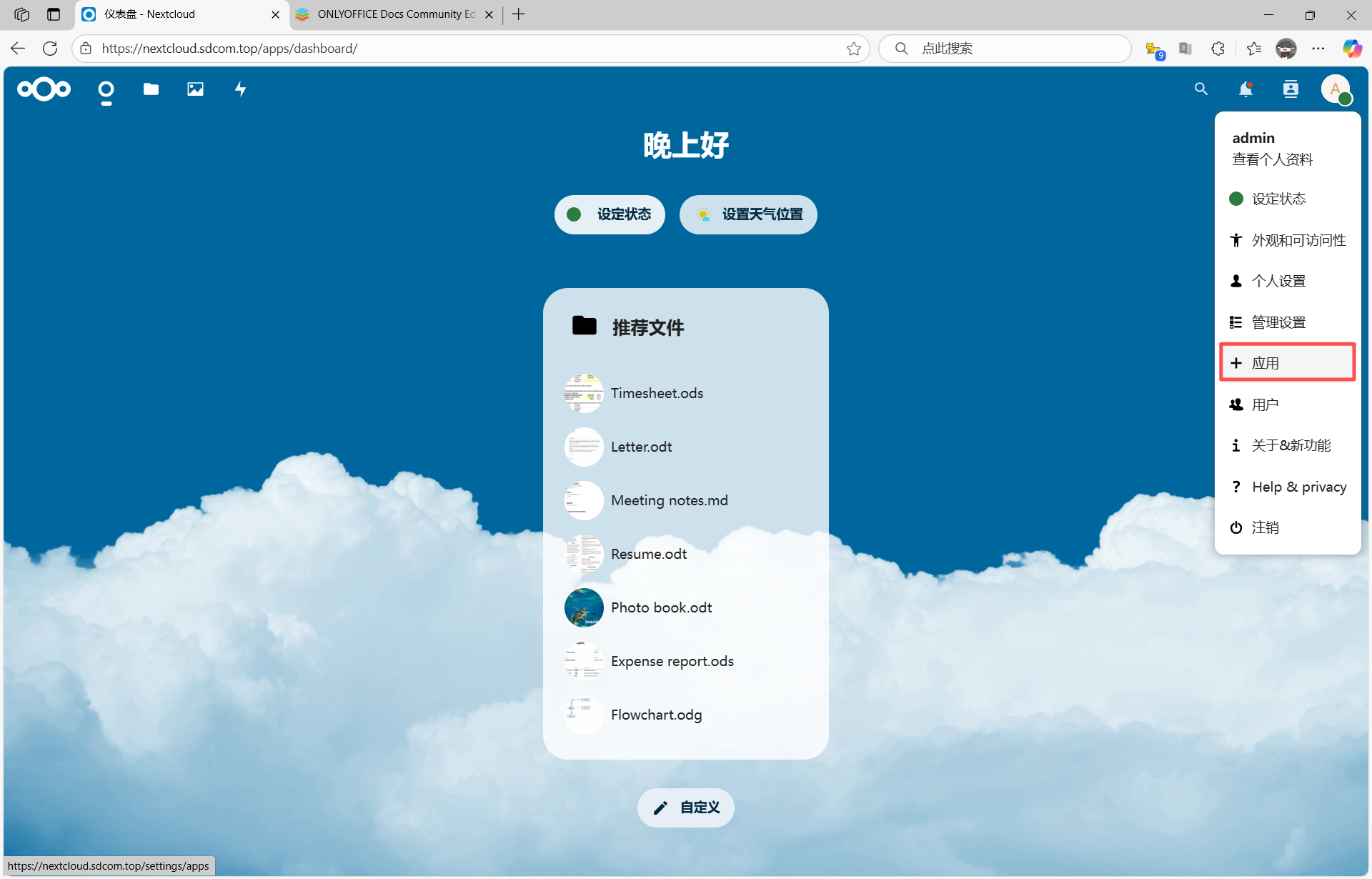
进入后点击您的应用

点击放大镜然后搜索 office

选择ONLYOFFICE并点击下载
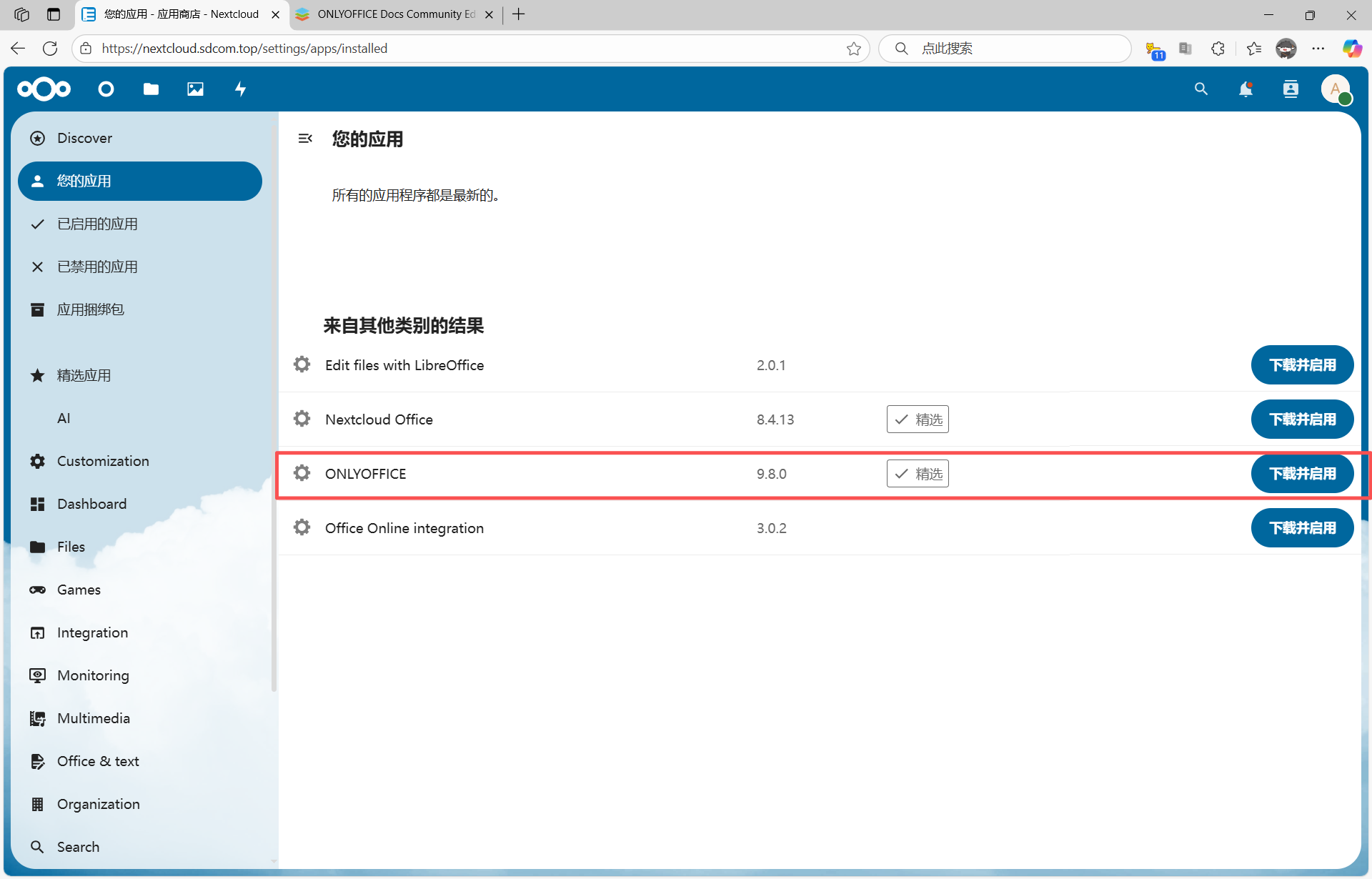
验证密码
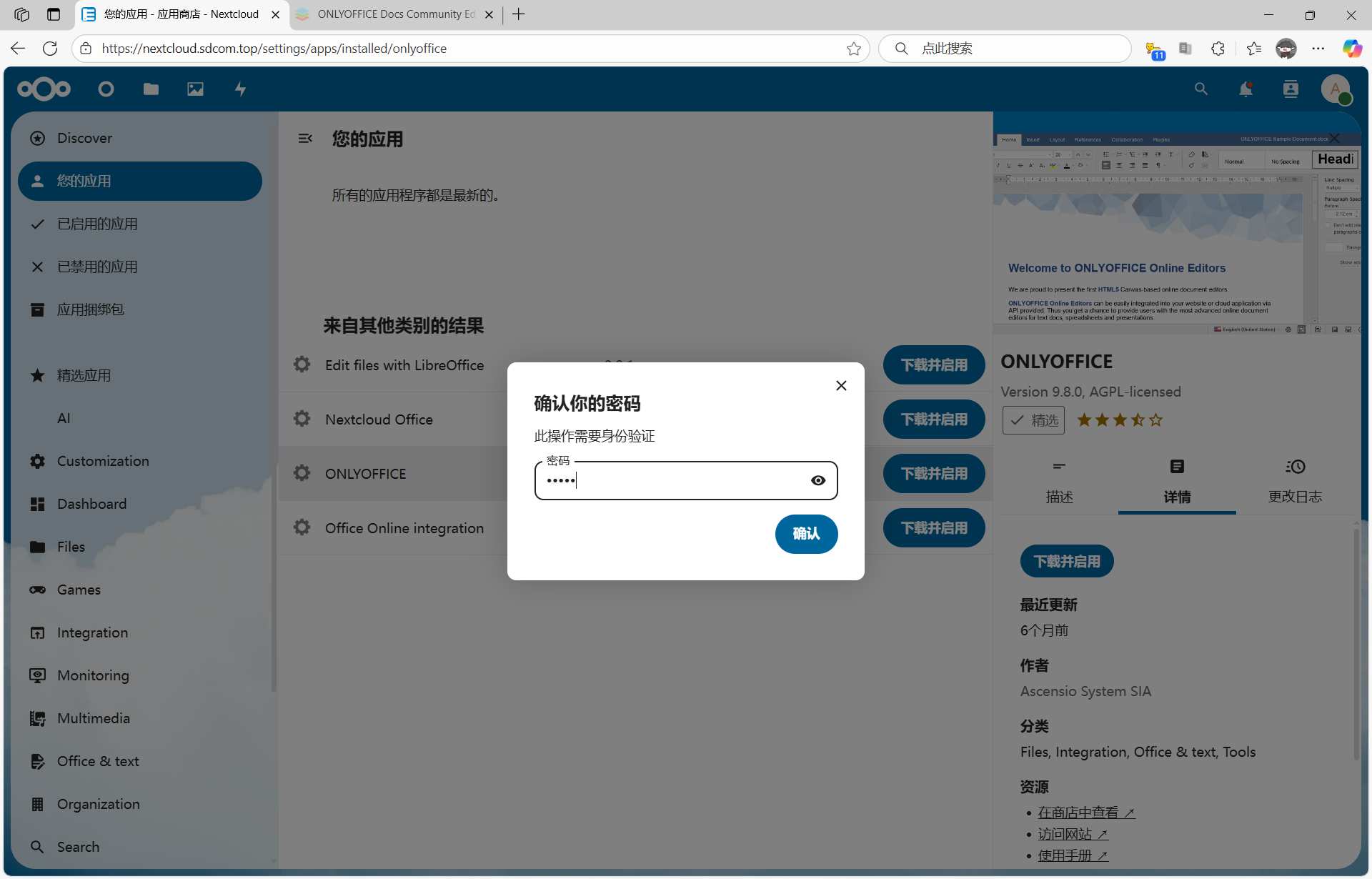
安装好后再点击头像然后点击管理设置
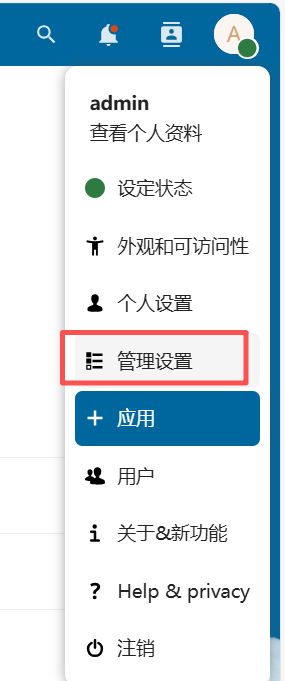
点击左侧的ONLYOFFICE
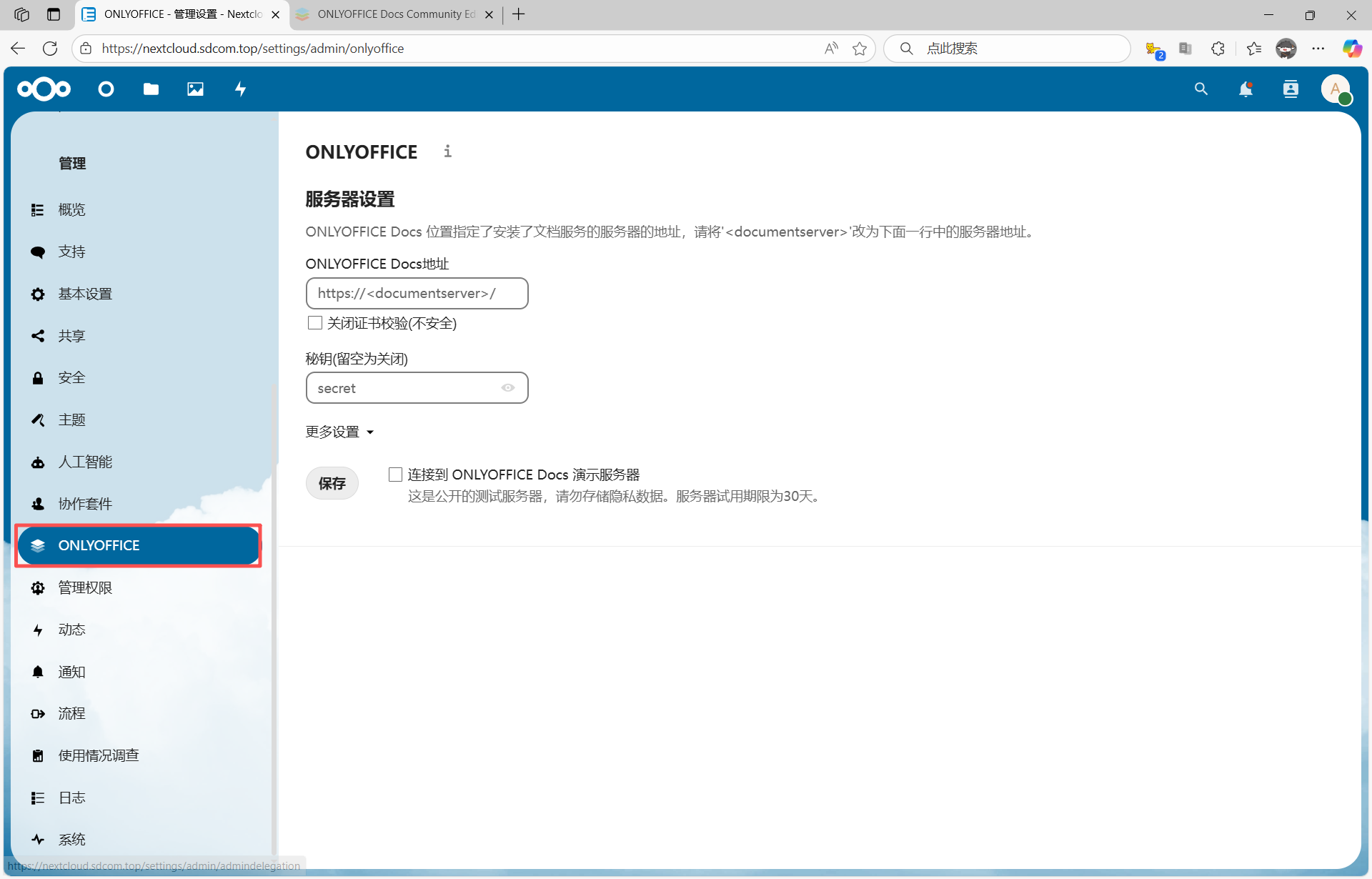
ONLYOFFICE Docs地址填写刚刚的域名或ip+端口(没有申请ssl证书的点击下面的关闭证书校验)
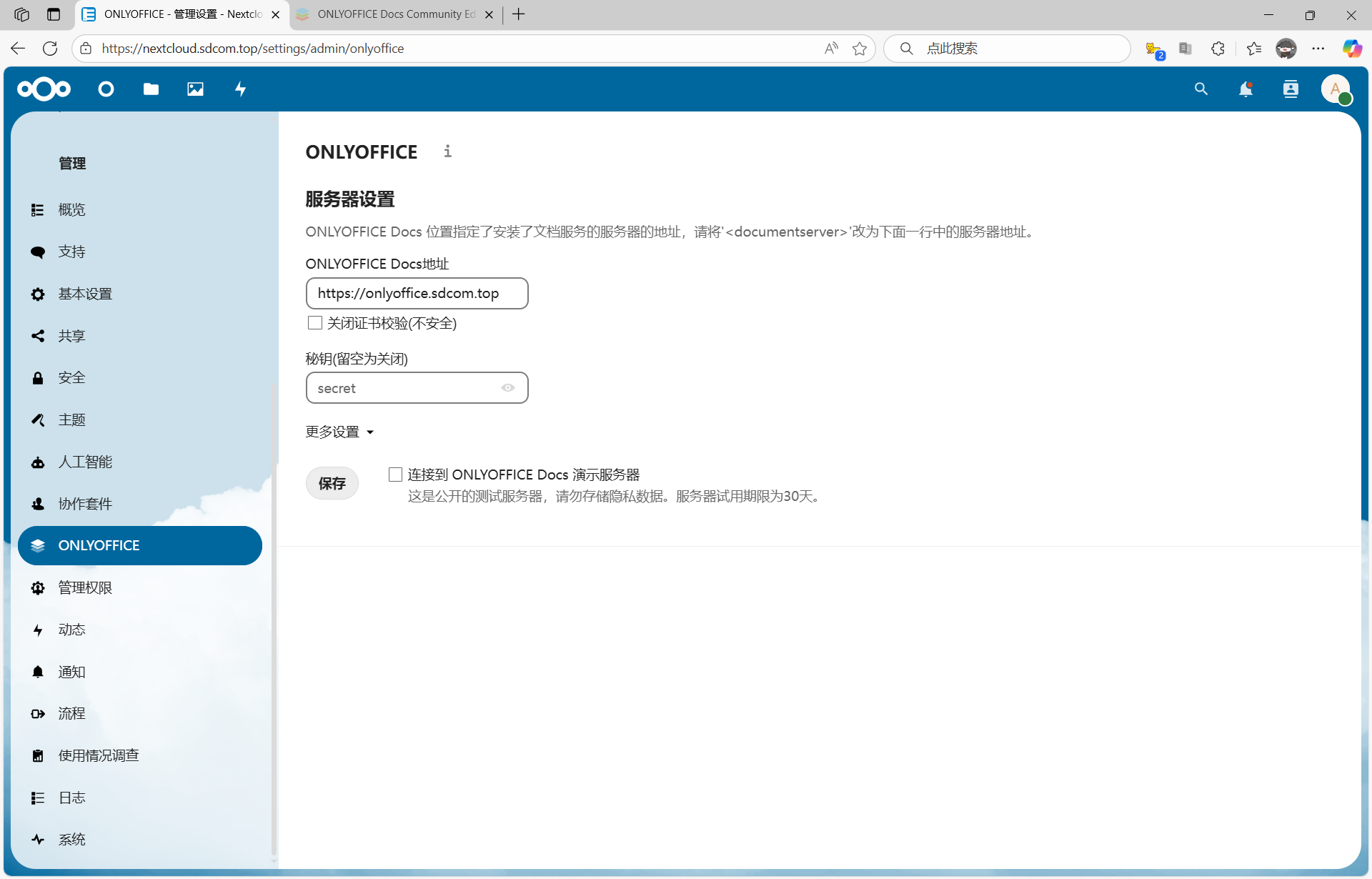
密钥则需要返回到宝塔页面,点击ONLYOFFICE的详情
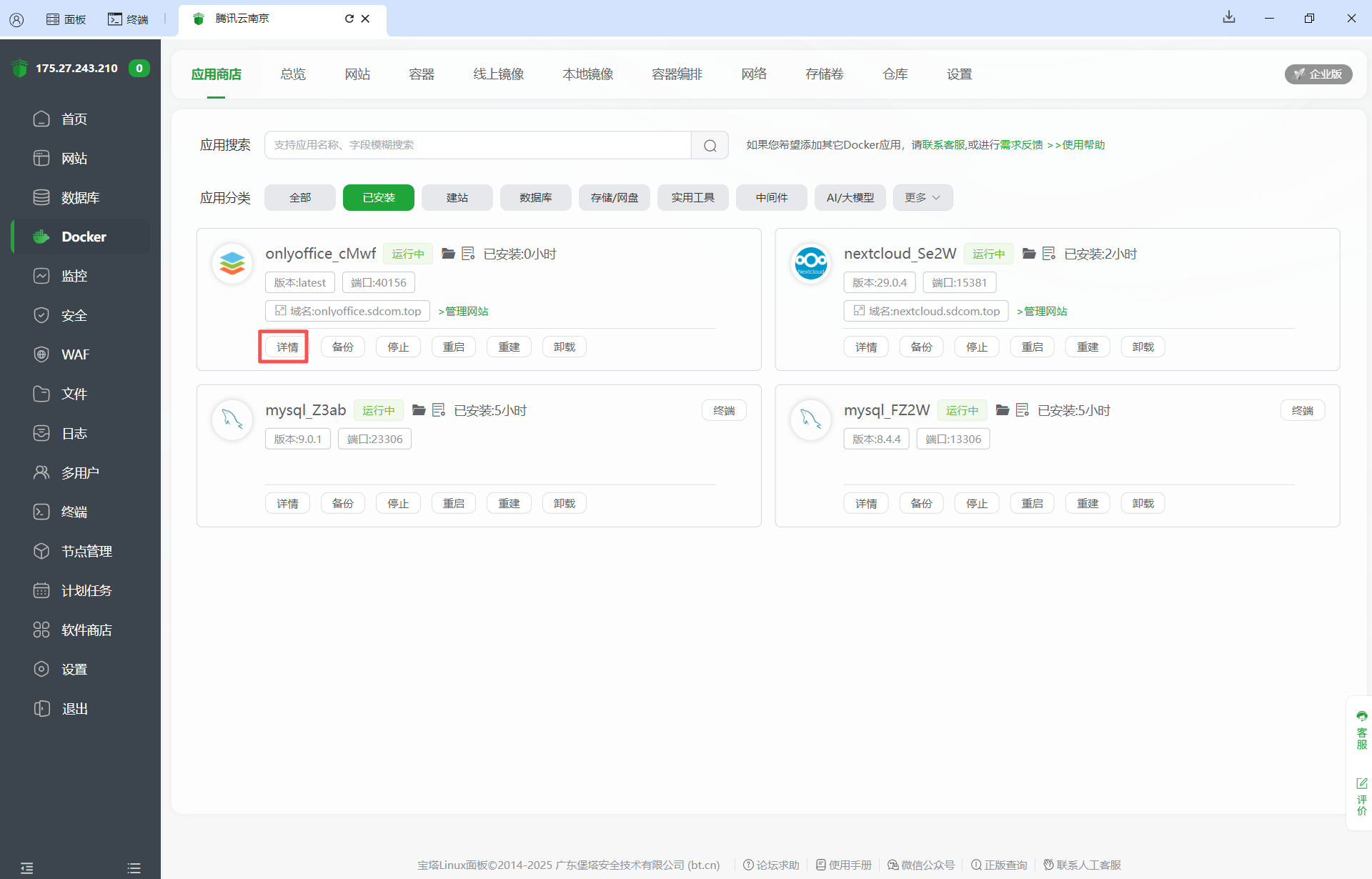
复制这里并填写进入
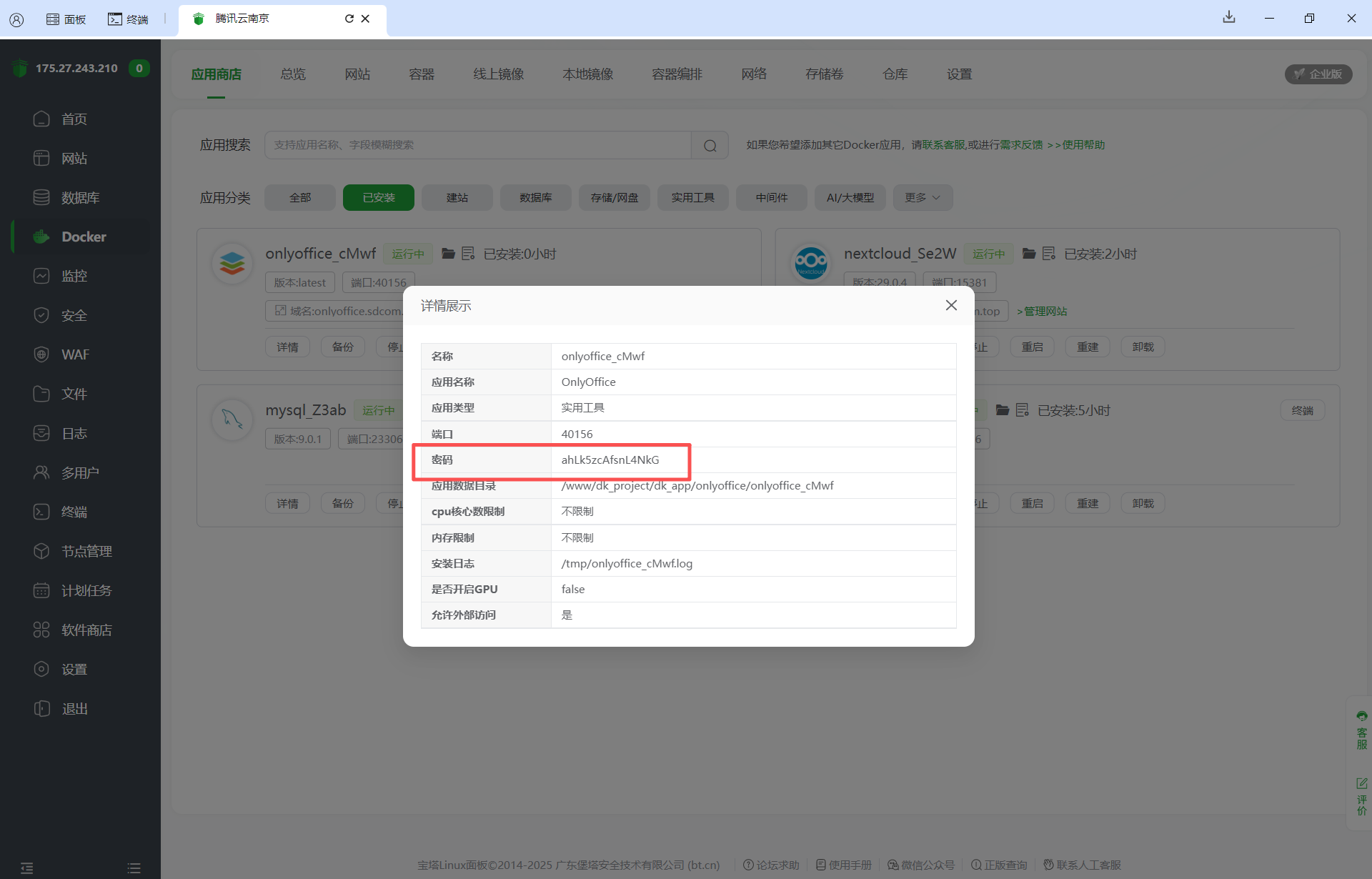
填写后点击保存
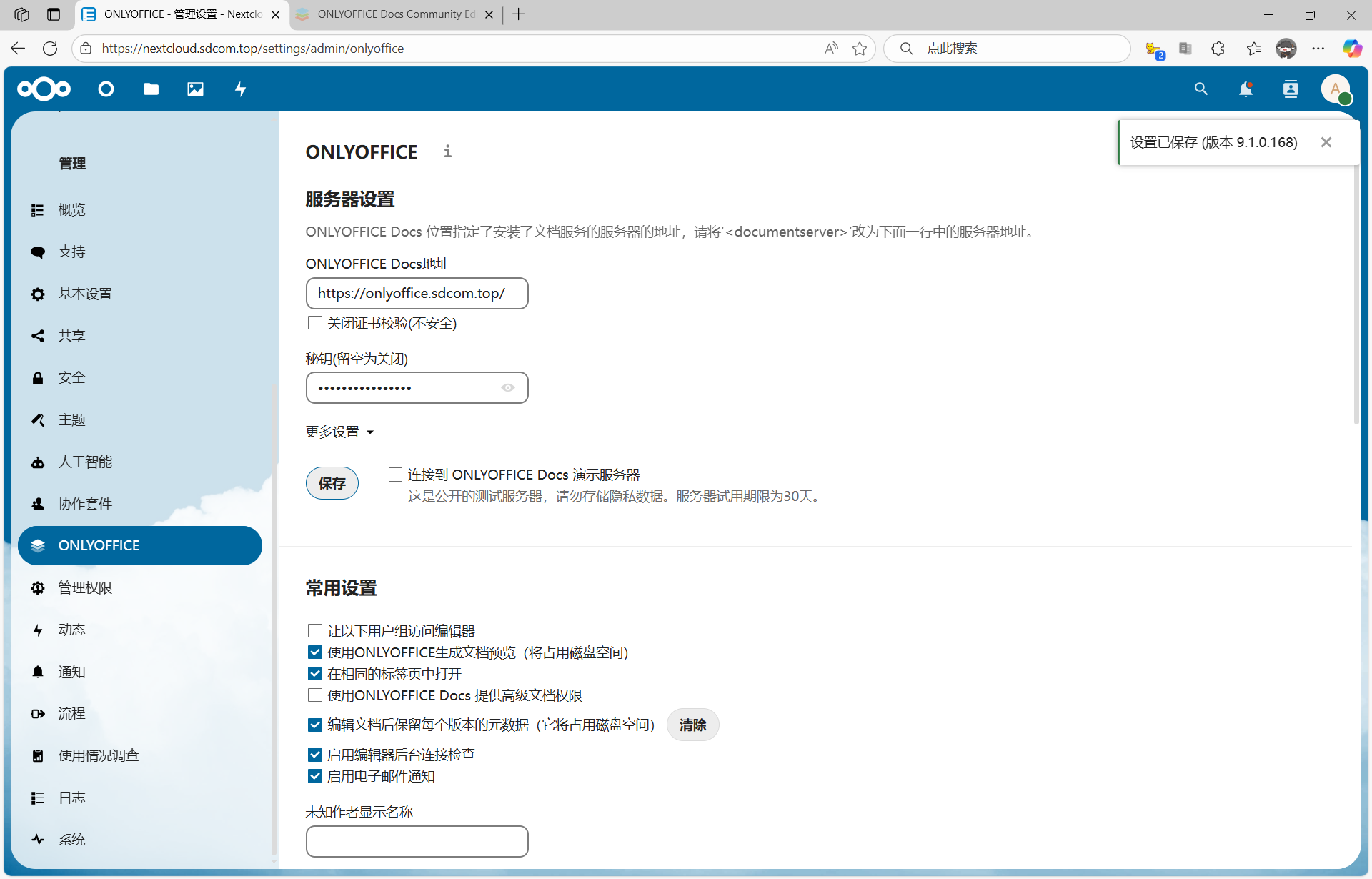
此时点击新建文件,发现可以创建office文档时就是正确成功的安装了ONLYOFFICE这个工具
尾声
此时,我们就成功的安装了NextCloud这一款私有云盘程序
最后,我想说一句:文章经供参考,不是人人的环境都能做到完全相同,文章中的理解均为作者本人自己的理解,也是作者本人自己的环境,文章需要自行辨别,根据自己的环境作出更改
那我们下一篇文章见!
